Wie Sie in SAP BI Kommentare anlegen
Ab SAP BW 7.4 gibt es eine einfache Möglichkeit, die Plandaten zu kommentieren. In diesem Artikel zeige ich Ihnen wie es geht.
In unserem Beispiel planen wir Umsätze pro Produktlinie. Diesen Plan wollen wir mit einem Kommentar versehen.
Dabei werden Plandaten in einem InfoCube gespeichert, die Kommentare werden im DSO abgelegt. Die beiden sind in einem MultiProvider zusammengefasst.
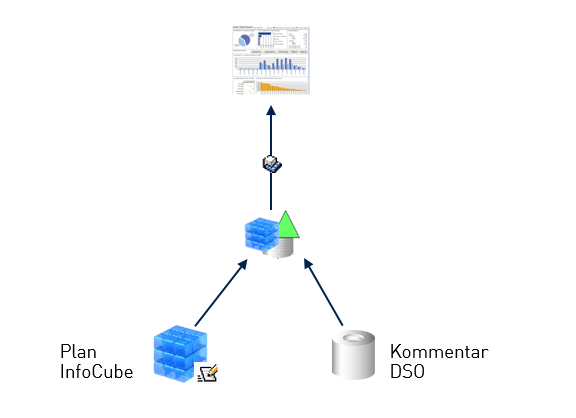
Dazu legen wir zunächst ein InfoObjekt an, der die Kommentare trägt. Dieses ist vom Datentyp
CHAR (Zeichenfolge) und hat eine Länge von 250 Zeichen. Es trägt keine Stammdaten oder Texte. Setzen Sie bitte das Häckchen Groß-/Kleinschreibung beachten.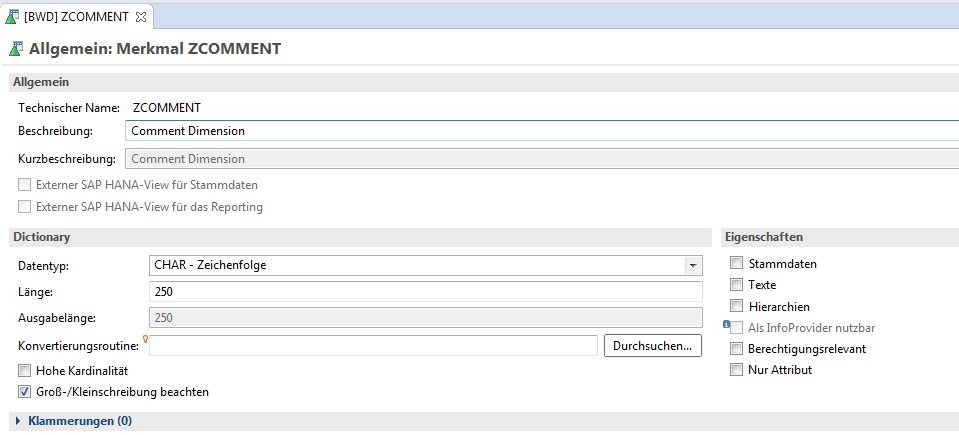
Als Nächstes legen wir das DSO an, in dem wir die Kommentare speichern. Die Granularität des DSOs sollte dabei der Granulariät der Plan InfoCubes entsprechen. Es sollten also dieselben Merkmale in beiden InfoProvidern vorhanden sein. In unserem Beispiel wollen wir nur auf der Produktlinie planen, was es einfacher macht.
Wir rufen also die Transaktion RSA1 auf und legen ein neues DSO an.
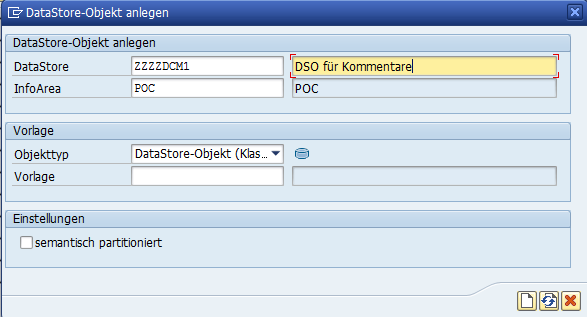
In den Einstellungen verändern wir den Typ des DSOs und wählen direktes Schreiben aus. Durch das setzen der Checkbox bei Planungsmodus ermöglichen wir Dateneingabe.
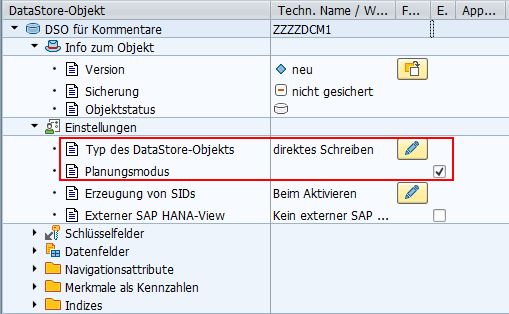
Danach fügen wir die Produktlinie zu den Schlüsselfeldern und das InfoObject für Kommentare zu den Datenfeldern hinzu.
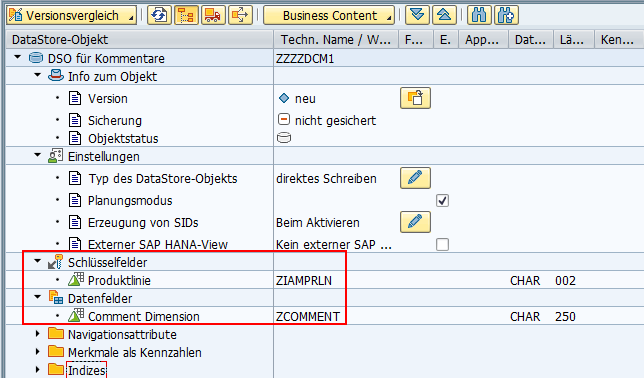
Da wir das Kommentar-InfoObjekt als Datenfeld definiert haben, erscheint es auch im Merkmale als Kennzahlen Bereich. Setzen Sie bitte das Häckchen in der Ein/Aus Spalte, um diese Einstellung zu aktivieren.
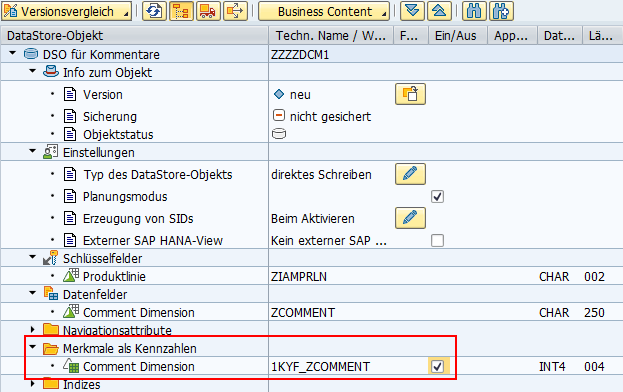
Speichern Sie bitte die Änderungen und aktivieren Sie danach das DSO.
Planung und Reporting mit SAP Analysis leicht gemacht!
Lernen Sie, wie Sie mit SAP Analysis for Microsoft Office professionelle Berichte erstellen. Dieses Praxishandbuch erklärt Ihnen, wie Sie Ihre Daten auf vielfältige Weise auswerten und darstellen. Schritt-für-Schritt-Anleitungen mit zahlreichen Screenshots unterstützen Sie – von der Implementierung bis zur Anwendung.
Nun legen wir einen eingabebereiten InfoCube an. Achten Sie bitte darauf, dass das Häckchen bei Realtime gesetzt ist.
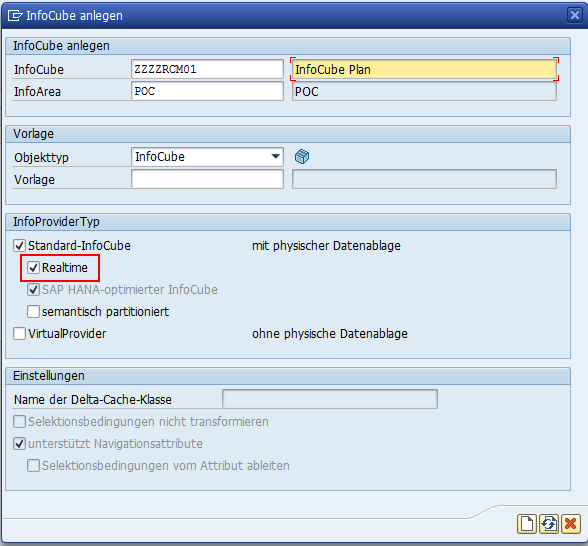
Anschließend fügen wir unsere InfoObjekte hinzu. Wir wollen Umsätze pro Produktlinie planen. Daher fügen wir das Merkmal für die Produktlinie ZIAMPRLN und die Kennzahl für den Betrag 0AMOUNT ein.
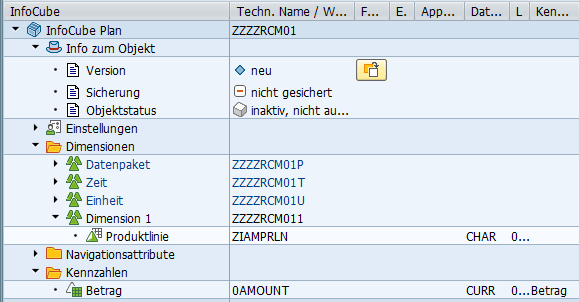
Danach können wir den InfoCube aktivieren.
Schließlich können wir unseren InfoCube für Plandaten und unser DSO für die Kommentare in einem MultiProvider zusammenfassen. Dazu legen wir einen neuen MultiProvider an.
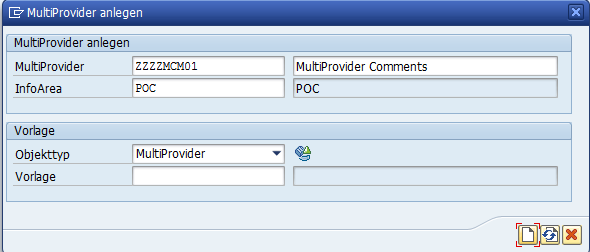
Diesem fügen wir unser DSO hinzu.
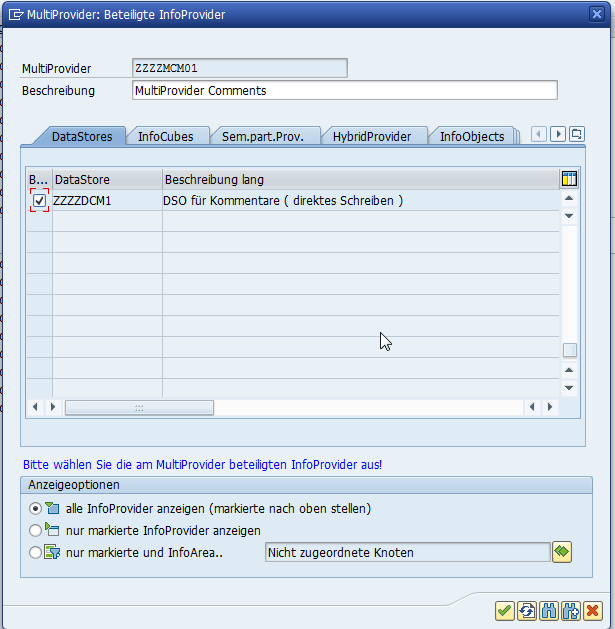
Außerdem fügen wir auch unseren InfoCube hinzu und klicken auf das grüne Häkchen, um den MultiProvider anzulegen.
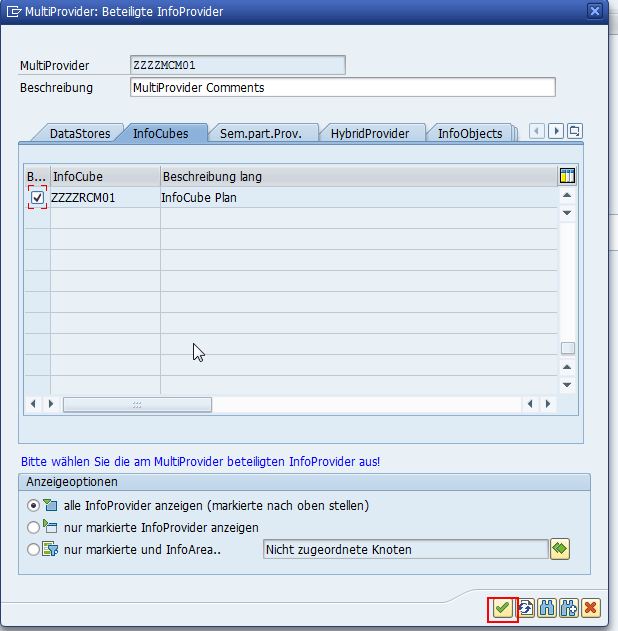
Anschließend fügen wir die Produktlinie zu der Dimension hinzu und definieren die Kennzahlen Betrag und Comment. Ziehen Sie dazu das Merkmal Comment Dimension aus der Mappe Merkmale als Kennzahlen in Kennzahlen.
Ordnen Sie danach die Merkmale und Kennzahlen dem jeweiligen InfoProvider zu. Klicken Sie dazu auf Merkmale identifizieren und danach auf Kennzahlen selektieren.
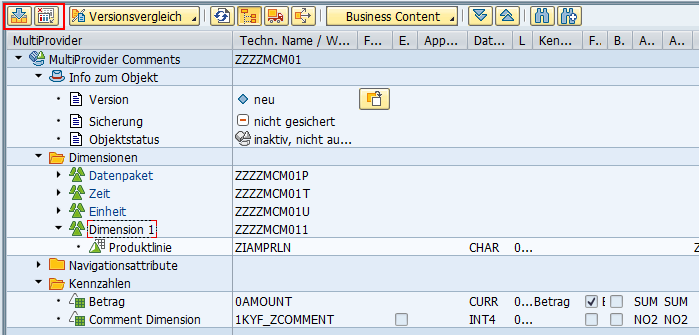
Klicken Sie danach auf Alle (oder F6 Taste) um automatisch einen Vorschlag für alle Merkmale zu erstellen.
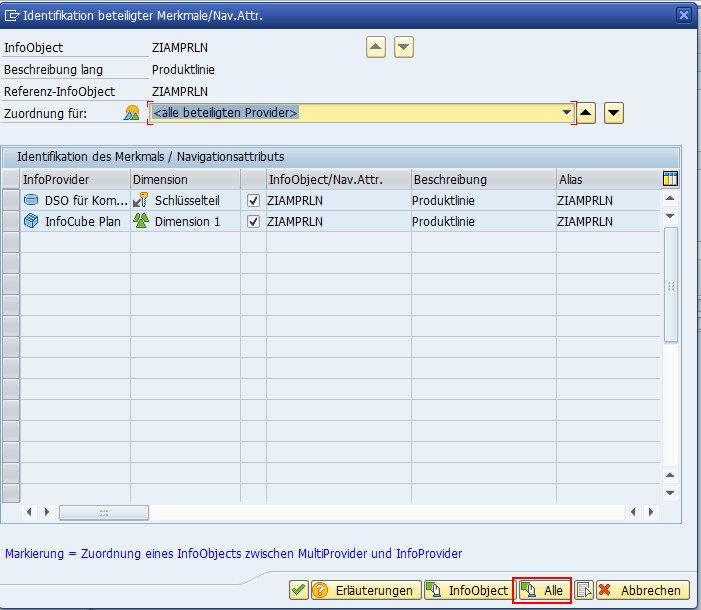
Bestätigen Sie bitte die Auswahl und wiederholen Sie die Prozedur für Kennzahlen.
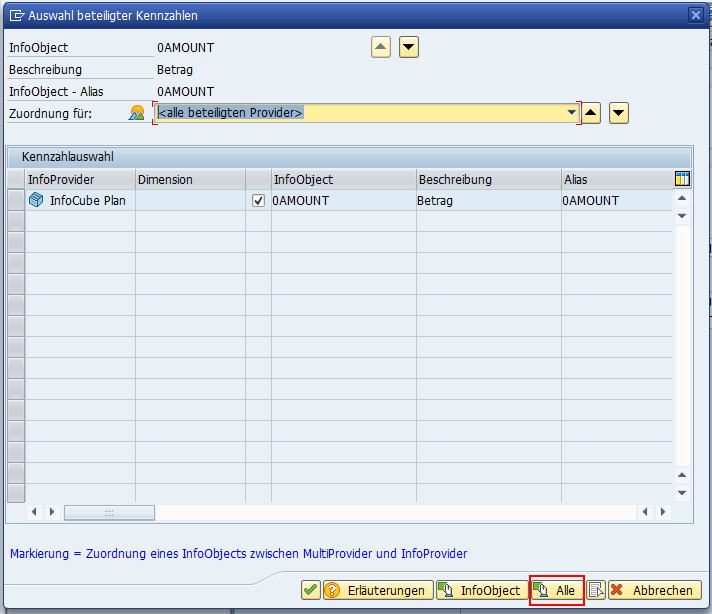
Aktivieren Sie anschließend den MultiProvider.
Nun legen wir in der Transaktion RSPLAN eine Aggregationsebene an. Diese basiert auf dem zuvor angelegten MultiProvider.
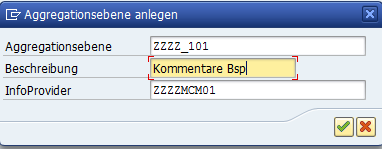
Wir übernehmen alle Merkmale und Kennzahlen in die Aggregationsebene. Anschließend aktivieren wir diese.
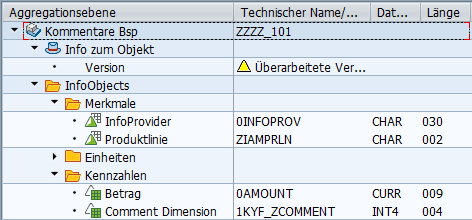
Danach legen wir eine Planquery auf der Aggregationsebene an. Die Produktlinie kommt in die Zeilen. Dabei stellen wir ein, dass in den Eigenschaften bei Filterauswahl bei Queryausführung die Einstellung Werte in Stammdatentabelle eingestellt ist.
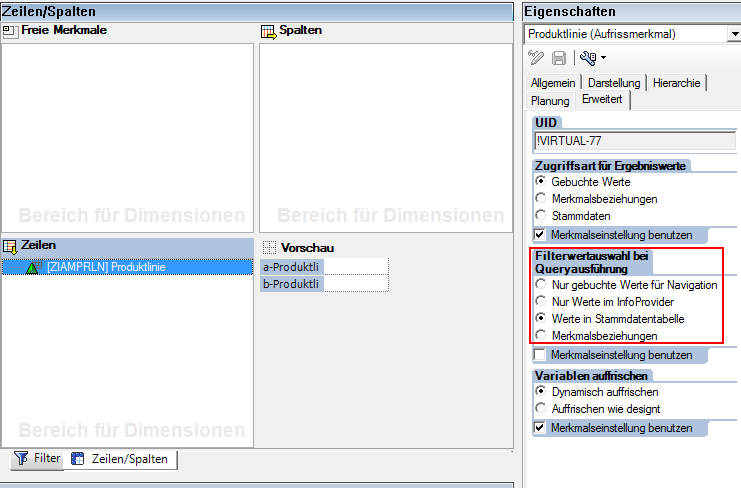
In den Spalten definieren wir zwei Selektionen. Die Umsätze werden im InfoCube gespeichert.
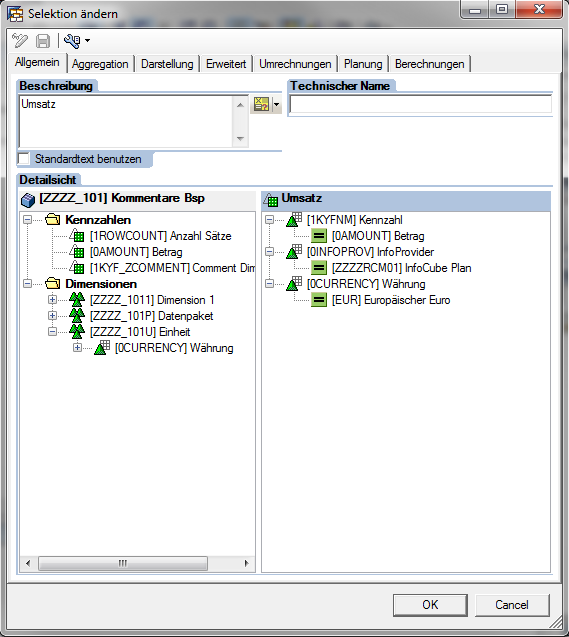
Und die Kommentare werden im DSO abgelegt.
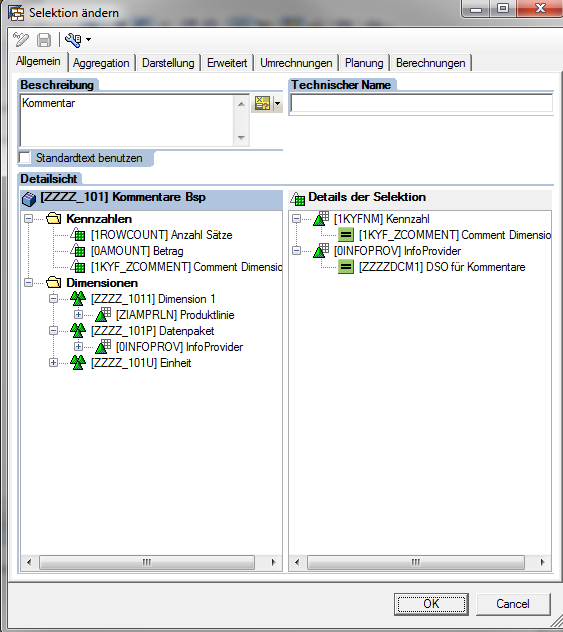
Bei beiden Selektionen setzen wir im Reiter Planung die Einstellung Eingabebereit (sperrrelevant).
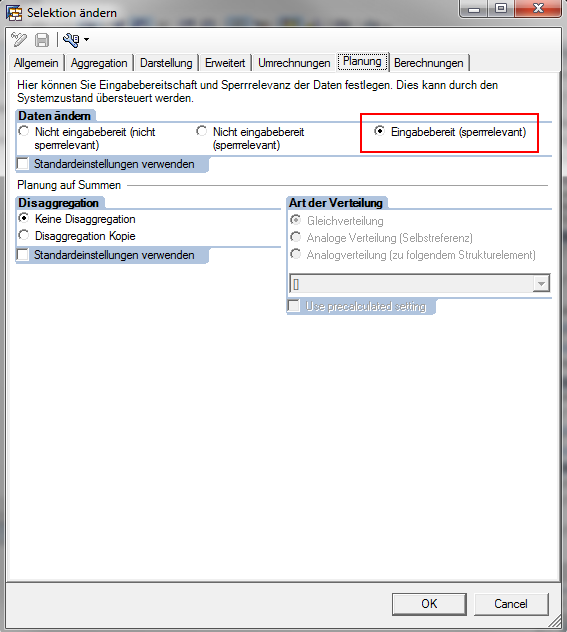
Setzen Sie bitte außerdem in den Queryeigenschaften die Einstellung Query im Änderungsmodus starten.
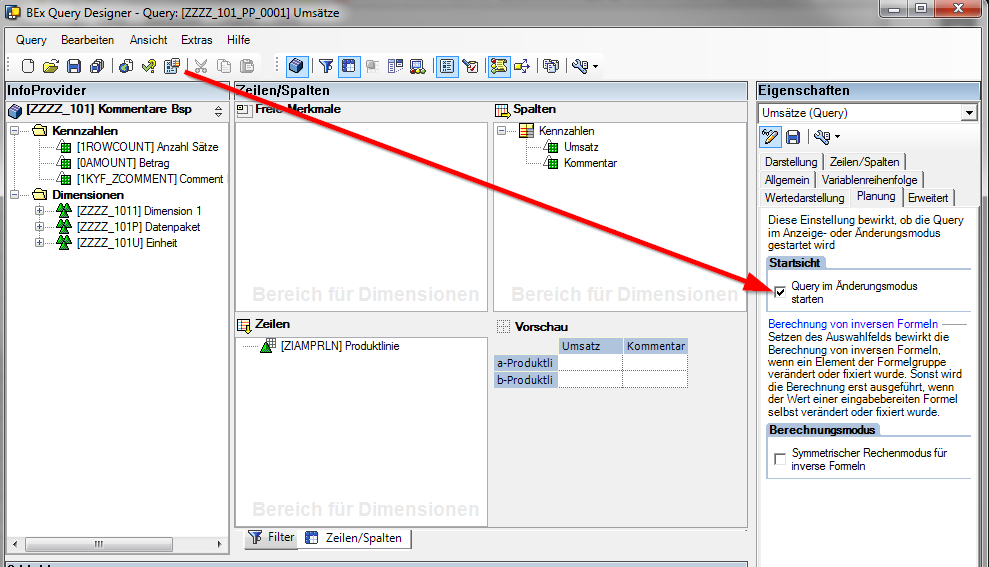
Gratulation! Nun können Sie Umsätze planen und Kommentare vergeben.

Beachten Sie dabei, dass alle Schlüssel des DSOs über die Aggregationsebene gefüllt werden müssen. Sie werden nicht automatisch mit # gefüllt. Weitere Informationen erhalten Sie in der SAP Note 1735590 – Q&A on DSO Planning.
Ihre User beklagen sich über langsame Berichte?
- In meinem Newsletter lernen Sie, wie Sie Abhilfe schaffen.
- Entdecken Sie die Möglichkeiten der Performanceoptimierung.
- Praktische Anleitungen ermöglichen Ihnen schnelle Erfolge bei der Optimierung von SAP Systemen.
- Viele Tipps und Tricks zu SAP BI Themen.
- Holen Sie die maximale Performance aus Ihrem SAP BI!
- Bei der Anmeldung zu meinem Newsletter erhalten Sie das Buch „High Performance SAP BI“ als Willkommensgeschenk.

Falls Ihnen dieser Beitrag weitergeholfen hat, wäre es eine sehr nette Anerkennung meiner Arbeit wenn Sie z.B. Ihre Bücher über Amazon bestellen würden. Wenn Sie ein Produkt kaufen, erhalte ich dafür eine Provision. Für Sie ändert sich am Preis des Produktes gar nichts. Ich möchte mich an dieser Stelle jetzt schon für Ihre Unterstützung bedanken.
Bilquelle: Pexels, CC0 License


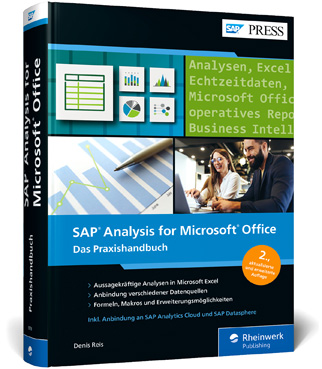
















Danke für den informativen und hilfreichen Beitrag. Ein Frage hätte ich aber. Warum wird das Merkmal für die Kommentare in ein separates aDSO gegeben? Was spricht dagegen ein einziges aDSO sowohl für die Plandwerte als auch das Kommentar-Merkmal haben?